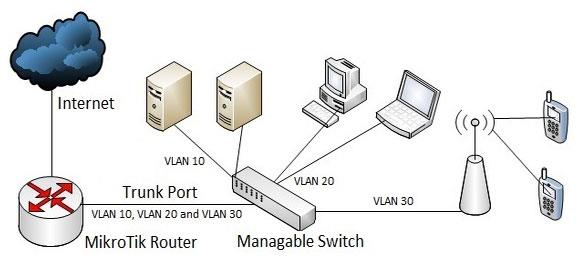Molti dispositivi MikroTik sono dotati di un chip switch integrato, spesso con la possibilità di eseguire la commutazione VLAN a livello hardware. Ciò significa che puoi ottenere prestazioni di velocità cablata utilizzando le VLAN, se viene utilizzato il metodo di configurazione corretto.
La VLAN è una delle funzionalità utili sui router MikroTik. La VLAN divide un'interfaccia fisica in più interfacce logiche. Pertanto, è possibile isolare la rete in più reti logiche su un'unica interfaccia fisica.
VLAN in MikroTik
La VLAN (Virtual Local Area Network) viene utilizzata per creare più LAN virtuali su un'unica interfaccia fisica. È un metodo di livello 2 che divide un dominio di trasmissione in più domini di trasmissione. Pertanto, una corretta pianificazione della VLAN può aumentare le prestazioni della rete e la privacy.
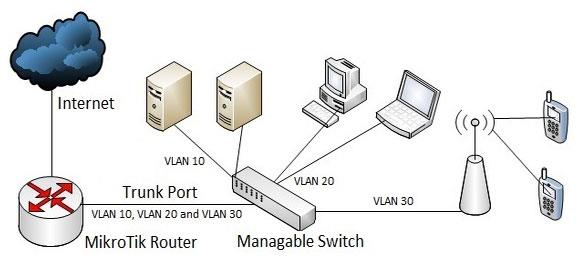
Rete VLAN MikroTik
Esistono molte situazioni diverse in cui è necessario creare una VLAN nel router MikroTik. Ad esempio, se l'ISP fornisce connettività WAN tramite VLAN, è necessario creare una VLAN sull'interfaccia WAN o se è necessario isolare i propri utenti VIP dagli altri utenti della rete per qualsiasi motivo di sicurezza, la VLAN sarà la soluzione. rete fisica in più reti logiche.
Come creare una VLAN in MikroTik
Le VLAN possono essere facilmente create nei router MikroTik, proprio come altri dispositivi di rete. I seguenti passaggi ti mostreranno come creare VLAN nei router MikroTik.

Le VLAN possono essere facilmente create nei router MikroTik
1. Accedi al router MikroTik utilizzando winbox con le tue informazioni di accesso.
2. Fare clic sul menu Interfacce dalla barra dei menu di sinistra, quindi fare clic sulla scheda VLAN.
3. Fare clic sull'icona + per aggiungere una nuova interfaccia VLAN. Apparirà una nuova finestra denominata Nuova interfaccia .
4. Assegnare alla VLAN il nome desiderato nel campo Nome.
5. Immettere l'ID VLAN nel campo ID VLAN . Se desideri creare una VLAN per una connessione WAN, il tuo ISP ti fornirà un ID VLAN. Se desideri creare una VLAN per la tua rete, fornisci un numero intero compreso tra 1 e 4095.
6. Seleziona ora l'interfaccia fisica per la quale desideri creare una VLAN dal menu a discesa Interfaccia.
7. Fare clic sul pulsante Applica > OK .
È stata creata una nuova interfaccia VLAN. Allo stesso modo, puoi creare tutte le VLAN che desideri utilizzando i passaggi precedenti.
L'interfaccia VLAN appena creata funzionerà come un'interfaccia fisica. Quindi puoi assegnare l'IP su questa interfaccia VLAN e usarlo per il routing. Troverai l'interfaccia VLAN appena creata in tutti i luoghi in cui è possibile selezionare un'interfaccia, ad esempio quando si assegna un indirizzo IP a un'interfaccia, si seleziona un'interfaccia per una porta di rete, ecc.
Se desideri creare una VLAN per la tua rete locale, devi configurare uno switch gestito.